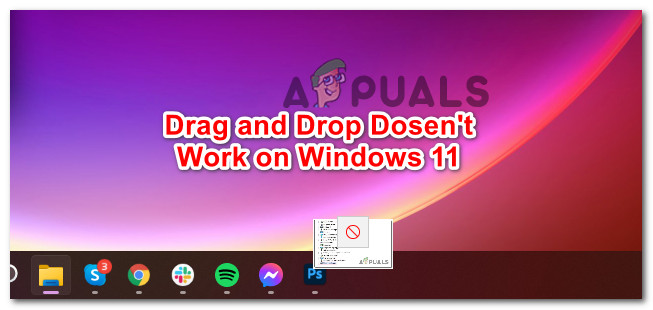Как прошить TWRP на устройствах Xiaomi? (5 простых шагов)
- TeamWin Recovery Project (TWRP) — это специальный инструмент восстановления, который позволяет устанавливать пользовательские ПЗУ, выполнять резервное копирование системы и полную очистку, обеспечивая больший контроль над устройствами Android, чем стандартное программное обеспечение для восстановления.
- Установите TWRP на устройствах Xiaomi, обеспечив наличие разблокированного загрузчика и драйверов ADB. Запустите образ TWRP с помощью Platform Tools, адаптируя подход в зависимости от того, имеет ли устройство только A или
- Различия в процессе перепрошивки могут зависеть от операционной системы устройства (MIUI или HyperOS) и типа раздела. Точно следуйте инструкциям, чтобы предотвратить возможное блокирование устройства.
Xiaomi имеет одно из старейших, но крупнейших сообществ моддеров в сфере смартфонов Android. Эта сцена моддинга простирается почти до самого Android, когда MIUI сама по себе была просто пользовательским ПЗУ. Для энтузиастов рутирование или установка пользовательских ПЗУ — это разные способы максимально эффективно использовать свои устройства. Но в основе всего лежит кастомное рекавери, и TWRP на сегодняшний день является самым популярным выбором.
Это руководство проведет вас через процесс прошивки TWRP на телефон Xiaomi. Мы рассмотрим некоторые преимущества этого, а также небольшие различия в процедуре перепрошивки в зависимости от того, используете ли вы MIUI или HyperOS.
Программы для Windows, мобильные приложения, игры - ВСЁ БЕСПЛАТНО, в нашем закрытом телеграмм канале - Подписывайтесь:)
Что такое ТВРП?
Проект восстановления TeamWin, широко известный как TWRP, представляет собой пользовательское восстановление с сенсорным графическим интерфейсом. Он позволяет пользователям устанавливать пользовательскую прошивку или ПЗУ, создавать резервные копии существующих данных или выполнять полную очистку телефона с его сбросом.
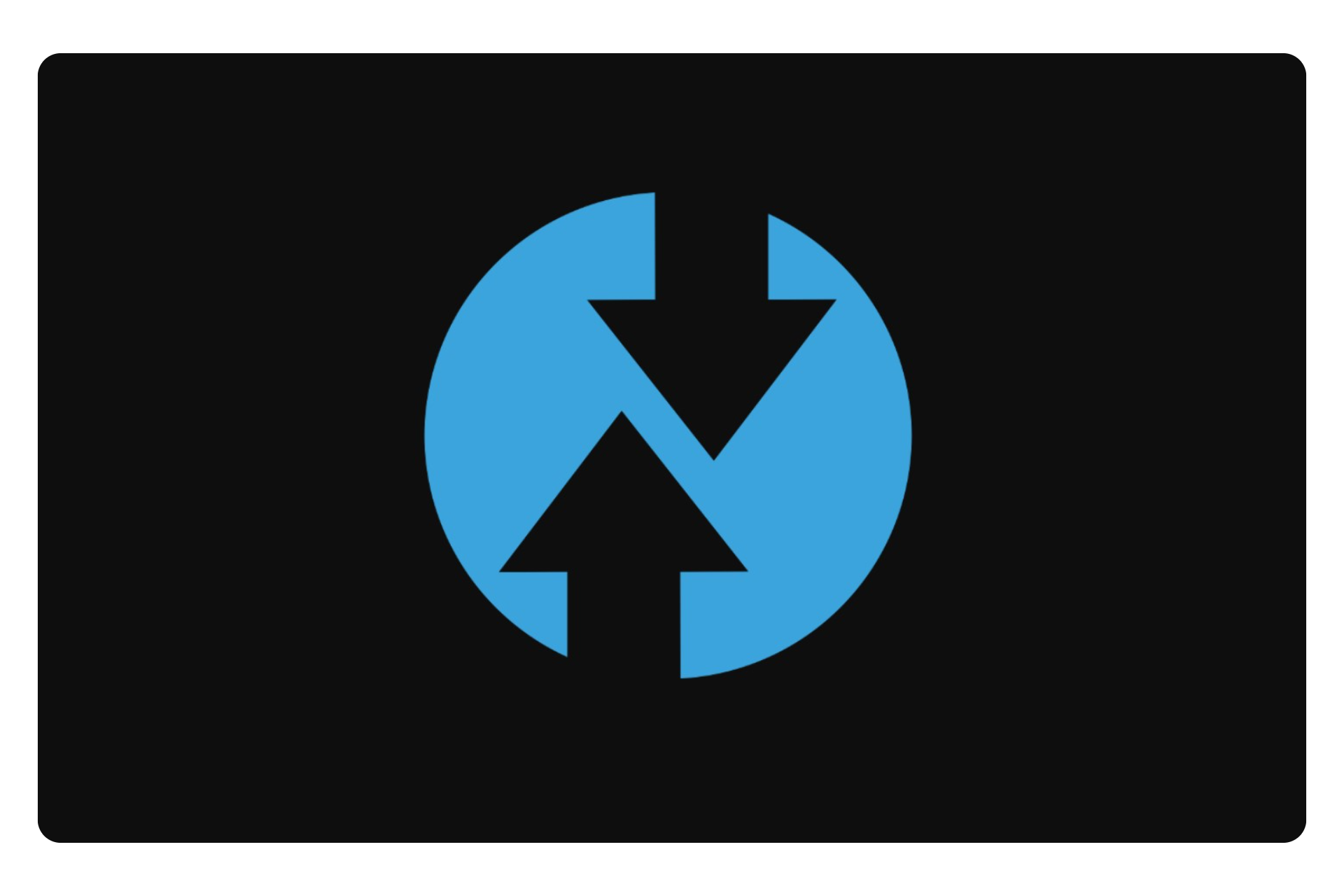 Проект восстановления TeamWin (TWRP)
Проект восстановления TeamWin (TWRP) Проект восстановления TeamWin (TWRP)
Проект восстановления TeamWin (TWRP)
Хотя каждый телефон поставляется с собственным программным обеспечением OEM-восстановления, которое обеспечивает базовую функциональность, TWRP предоставляет неограниченный доступ к установке или обновлению системных файлов, которые в противном случае были бы ограничены. Первоначально он был разработан для телефонов Nexus, но с тех пор приобрел огромную популярность и был портирован на другие устройства.
ПРОЧИТАЙТЕ БОЛЬШЕ: Как самостоятельно портировать TWRP для Android ➜
Как прошить TWRP на устройствах Xiaomi?
Процесс прошивки TWRP на устройствах Xiaomi довольно прост, если вы отметили все необходимые условия для установки пользовательского восстановления на свой телефон.
↪ Предварительные требования
Перед установкой TWRP на ваше устройство необходимо убедиться, что у вас все в порядке. Тебе понадобится:
- Телефон с разблокированным загрузчиком.
- ПК с установленными драйверами ADB.
- USB-кабель для подключения телефона к ПК.
- Активное подключение к Интернету для загрузки файлов TWRP.
Важно, чтобы каждое требование, перечисленное выше, было выполнено. Например, если на вашем телефоне Xiaomi заблокирован загрузчик, вам необходимо сначала его разблокировать. У нас есть подробное руководство, которому вы можете следовать, чтобы разблокировать загрузчик вашего устройства.
Прежде чем приступить к прошивке TWRP, также рекомендуется сделать резервную копию всех существующих данных, поскольку они могут быть полностью удалены. Кроме того, попробуйте сначала установить драйверы ADB на свой компьютер, прежде чем продолжить работу с этим руководством.
ПРОЧИТАЙТЕ БОЛЬШЕ: Как разблокировать загрузчик на устройствах Xiaomi HyperOS ➜
Шаг 1. Настройка инструментов платформы
Чтобы установить TWRP на ваш телефон, мы будем использовать Android Debug Bridge (ADB) для прошивки файла образа восстановления. Если вы не знакомы с ADB, это инструмент, который позволяет вам общаться и управлять вашим устройством Android с вашего компьютера.
В частности, инструменты платформы ADB представляют собой набор различных программ, которые предоставляют интерфейс командной строки через командную строку в Windows или терминал на Mac для взаимодействия с вашим устройством через ADB или Fastboot. Чтобы настроить это, выполните следующие действия:
- Загрузите Инструменты платформы SDK Google.
- Извлеките загруженный файл .zip.

- Вы найдете папку с именем «platform-tools». В этой папке коснитесь адресной строки и введите «cmd». Это откроет командную строку.

- Если вы используете Mac, откройте Терминал и перейдите в каталог, используя команду «cd (каталог с файлами)».

- Это окно командной строки (Windows) или терминала (macOS) будет использоваться для отправки команд ADB для прошивки TWRP.
Шаг 2. Включение параметров разработчика
Следующим шагом является включение отладки по USB, что включает в себя разблокировку любых ограничений (параметры разработчика), которые могут препятствовать обмену данными с внешним устройством. Это важно не только для этого процесса, но и потому, что позволяет прошить свежую версию ОС через Fastboot в случае программного кирпича, при котором после прошивки TWRP устройство не загружается нормально.
Чтобы включить отладку по USB, выполните следующие действия:
- Зайдите в «Настройки» и нажмите «О телефоне».
- Найдите «Версию ОС» и нажмите на нее несколько раз, пока не увидите сообщение: «Теперь вы разработчик».
 Включение «Параметры разработчика» в HyperOS
Включение «Параметры разработчика» в HyperOS - Вернитесь в «Настройки» и прокрутите вниз, чтобы найти «Дополнительные настройки». Нажмите на это.
- Прокрутите вниз до «Параметры разработчика» и нажмите на него.
- Найдите «Отладка по USB» и включите переключатель.
 Включение «отладки по USB» в HyperOS
Включение «отладки по USB» в HyperOS - В появившемся диалоговом окне подтверждения нажмите «ОК».
 Диалоговое окно мер предосторожности (HyperOS)
Диалоговое окно мер предосторожности (HyperOS)
ПРОЧИТАЙТЕ БОЛЬШЕ: Полный список опций для разработчиков Android (объяснение) ➜
Шаг 3. Проверьте схему разделов вашего телефона.
После того, как все необходимые предварительные условия выполнены, следующим шагом будет проверка того, какую схему разделов использует ваш телефон. Существует два основных типа этих разделов — A/B и только A. На первый взгляд, обратите внимание, что устройствам, отличным от A/B, необходимо прошить TWRP только один раз, в то время как другой набор устройств должен сначала загрузиться в TWRP, а затем установить восстановление из самого восстановления.
↪ Разделы A/B и не-A/B (только A)
Для устройств, которые поддерживают разделы A/B или «бесшовные обновления», это работает таким образом, что операционная система находится в одном слоте, а любое новое обновление, которое необходимо установить, — в другом (неактивном) слоте. После успешной установки обновления телефон загружается в другой раздел и назначает его активным. Однако если обновление не удается, телефон вообще никогда не загружается в другой слот.
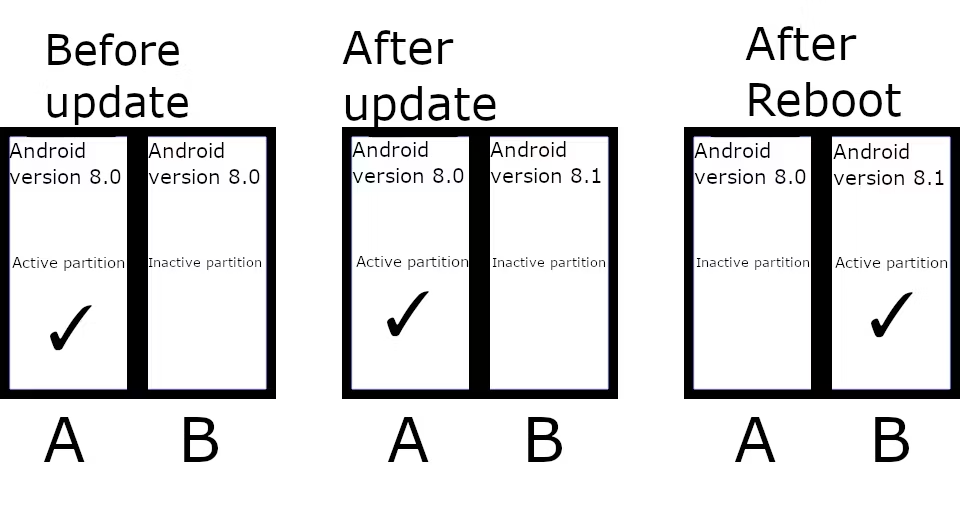 Схема раздела A/B
Схема раздела A/B Схема раздела A/B
Схема раздела A/B
Другой набор устройств с разделами только A имеет один раздел восстановления, тогда как раздел восстановления устройств A/B разделен внутри загрузочного образа вместе с ядром. Вот почему вам сначала нужно будет загрузить образ TWRP через Fastboot (как вы увидите позже), а затем пропатчить раздел восстановления, который установит TWRP как в разделы boot_a, так и в boot_b.
- Загрузите приложение Treble Check из Play Store.
- Запустите приложение и перейдите в раздел «Бесшовное обновление системы».
- Если в приложении написано «… и обнаружено наличие системного раздела A/B», значит, у вас есть раздел A/B, в противном случае ваши устройства используют один раздел только A.
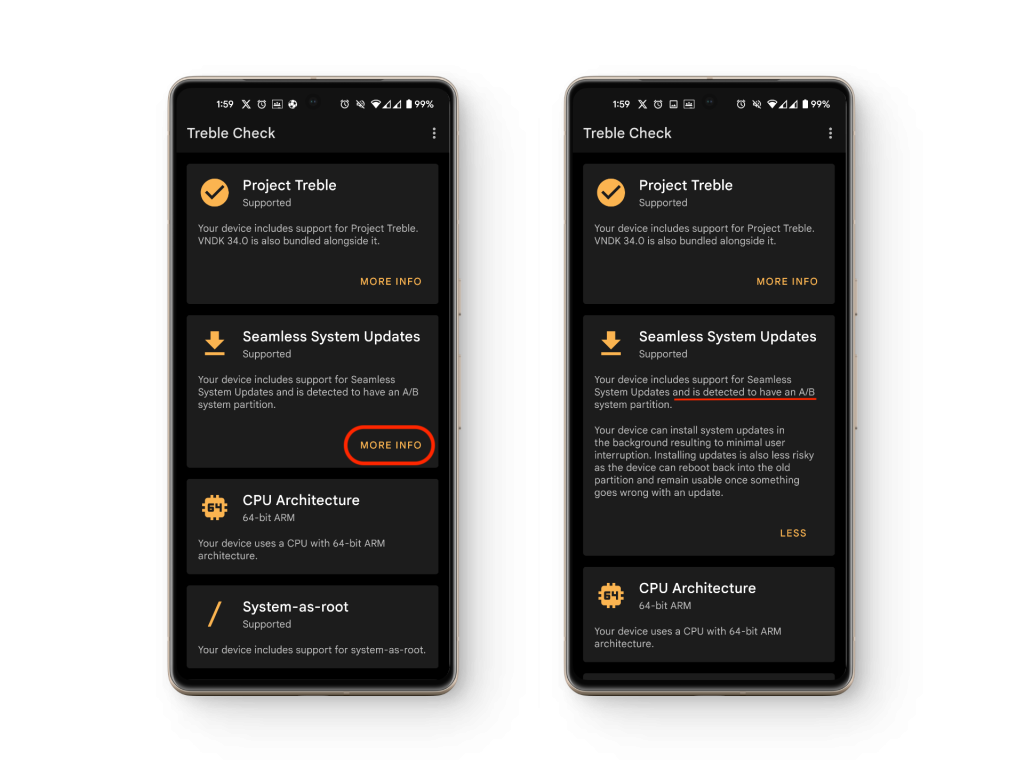 Проверка схемы разделов вашего устройства
Проверка схемы разделов вашего устройства
Шаг 4. Установка TWRP (только A/B и A)
Отправляйтесь в Официальный сайт TeamWin, найдите, есть ли ваше устройство в списке поддерживаемых устройств, и загрузите файл образа TWRP (.img). Затем выполните следующие действия:
1. Раздел без A/B (только A)
Для этого типа схемы разделов обычно требуется прошить рекавери только один раз. Для этого выполните действия, описанные ниже.
- Выключите телефон, удерживайте кнопки уменьшения громкости + питания, пока не появится экран быстрой загрузки.
- Подключите телефон к ПК с помощью USB-кабеля.
- Откройте инструменты платформы с помощью командной строки или терминала.
- Введите «fastboot flash Recovery (имя файла восстановления)».
- Подождите, пока процесс перепрошивки завершится. Как только вы увидите «Готово», вы можете перезагрузиться в TWRP, выключив телефон и удерживая громкость вверх + питание.
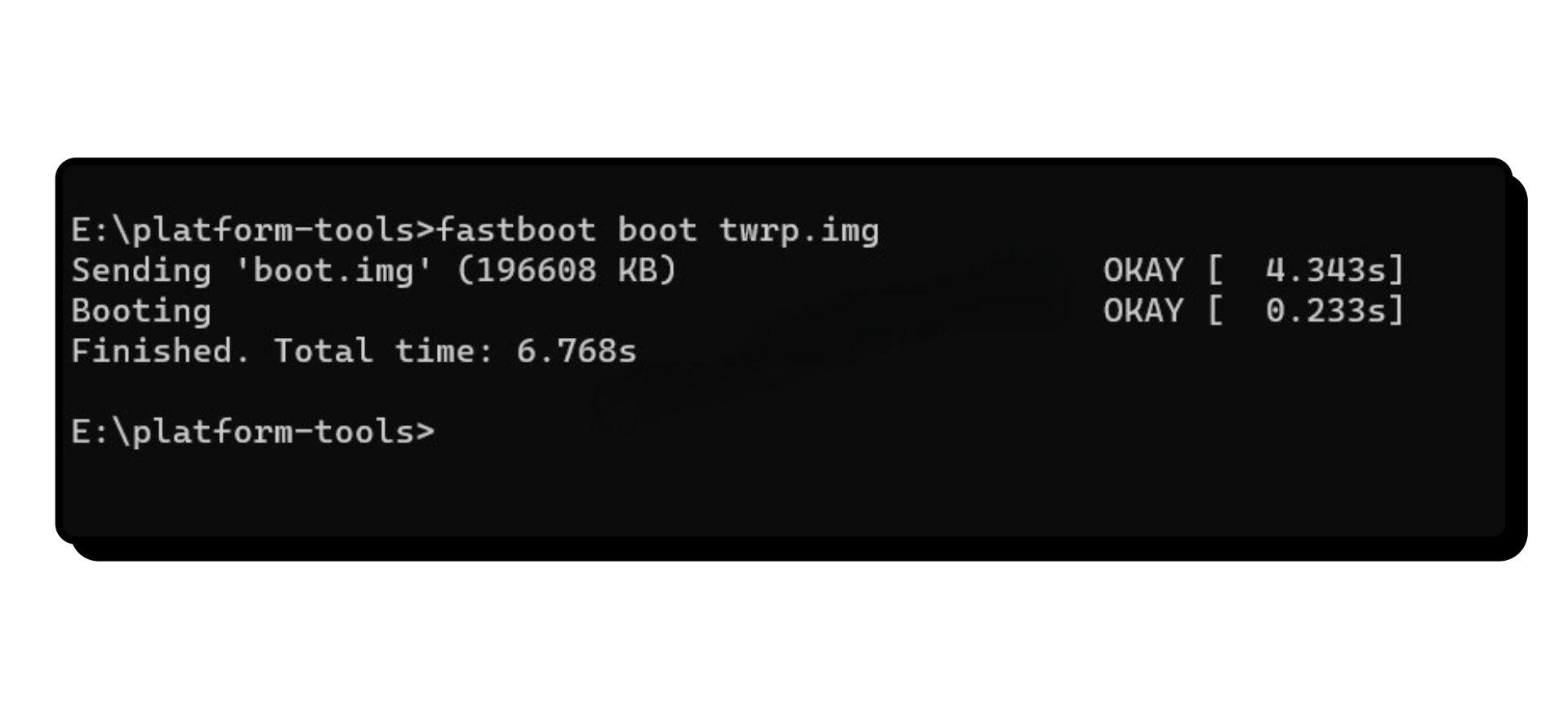 Прошивка TWRP на устройствах, отличных от A/B2. Устройства А/Б
Прошивка TWRP на устройствах, отличных от A/B2. Устройства А/Б
Для устройств, использующих схему разделов A/B, процесс установки немного отличается от описанного выше метода. В этом случае вам понадобится не только ранее загруженный файл .img, но и отдельный .zip-файл восстановления TWRP.
- Загрузите ZIP-файл для TWRP и сохраните его в разделе телефона. Для хранения этого файла рекомендуется использовать внешнюю SD-карту или кабель OTG с USB.
- Выключите телефон, удерживайте кнопки уменьшения громкости + питания, пока не появится экран быстрой загрузки.
- Подключите телефон к ПК с помощью USB-кабеля.
- Откройте инструменты платформы с помощью командной строки или терминала.
- Введите «fastboot boot (имя файла восстановления)».
- В TWRP нажмите «Установить» > «Проведите пальцем для подтверждения прошивки» > «Перезагрузить».
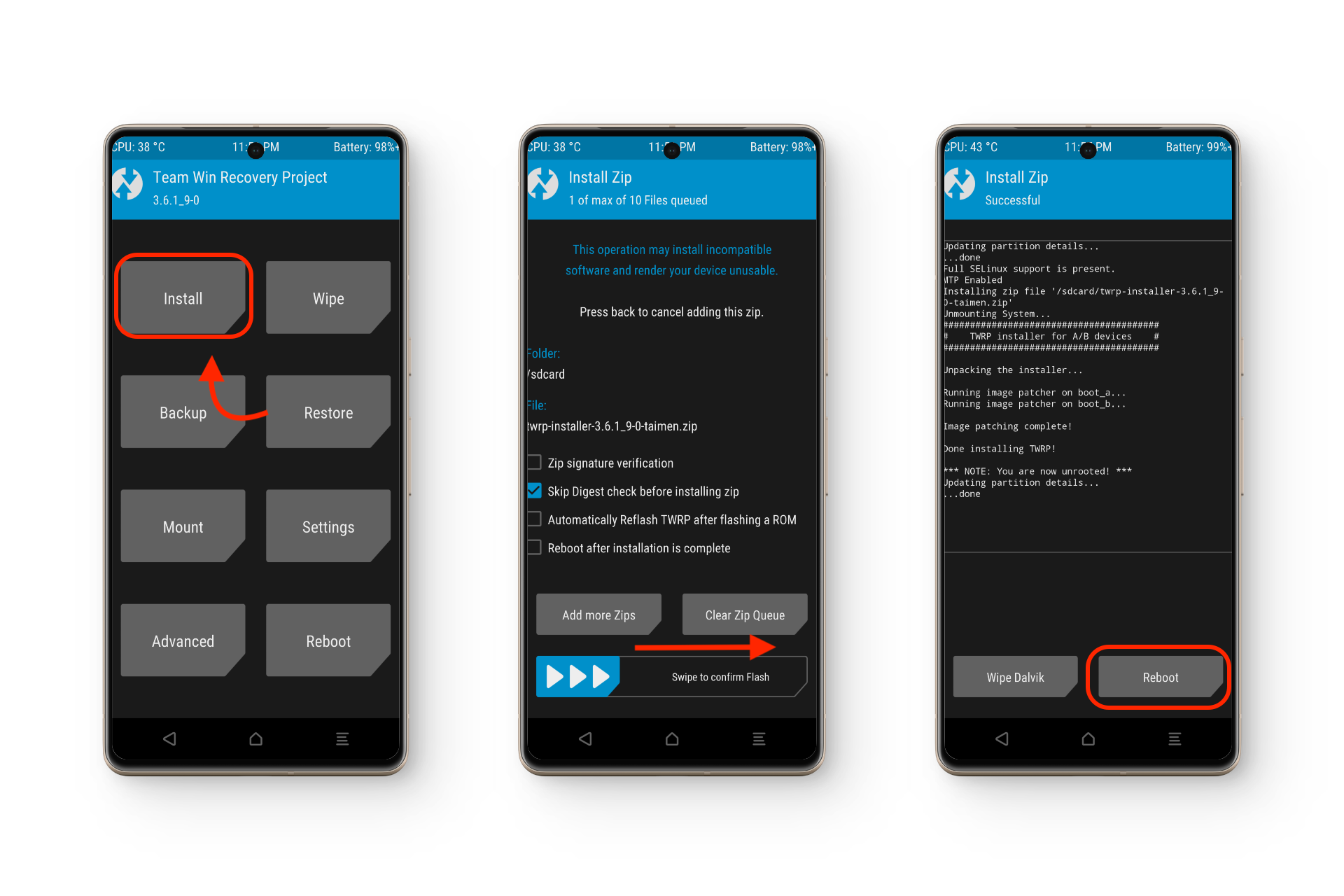
Шаг 5: Перезагрузка в Recovery
Теперь, когда TWRP установлен, вы можете получить доступ к TWRP двумя способами. Один с помощью ADB, а другой с помощью физических кнопок вашего мобильного телефона.
- ADB: в режиме быстрой загрузки введите «быстрое восстановление перезагрузки».
- Непосредственно через физические кнопки: когда телефон выключен, нажмите и удерживайте кнопки питания + увеличения громкости. Когда вы увидите логотип Xiaomi, Redmi или POCO, отпустите кнопку питания.
Перепрошивка MIUI против HyperOS
Прошивка TWRP или любого другого пользовательского рекавери на любой телефон (не только на Xiaomi) выполняется по аналогичной базовой процедуре. По сути, вы используете инструменты платформы ADB для прошивки файла TWRP.img в раздел вашего телефона. Однако ключевое различие заключается в том, как разные операционные системы Xiaomi (HyperOS и MIUI) позволяют разблокировать загрузчик.
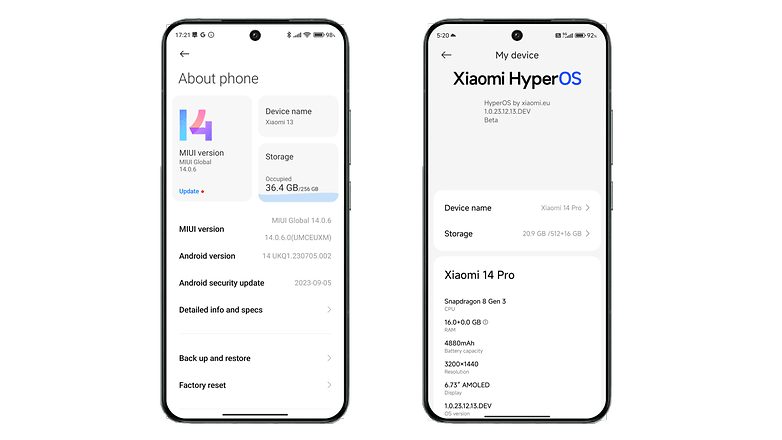 MIUI (слева) и HyperOS (справа)
MIUI (слева) и HyperOS (справа)
Для MIUI процесс был простым. Вам просто нужно было включить разрешения на разблокировку OEM, а затем запустить таймер обратного отсчета разблокировки с помощью инструмента Mi Flash. Однако Xiaomi ввела более строгие ограничения на новые устройства под управлением HyperOS, что немного усложнило разблокировку загрузчика. У нас есть подробное руководство, если вы хотите следовать этому процессу.
В дополнение к этому, старые устройства Xiaomi могут использовать схемы разделов только A или A/B. Эта разница может сделать процесс перепрошивки немного более избирательным, но упомянутые выше шаги также подробно объясняют, как определить схему разделов вашего телефона.
ПРОЧИТАЙТЕ БОЛЬШЕ: Как установить HyperOS Moon Super Wallpaper на любой Android ➜
Заключение
В этом руководстве описаны все важные процедуры по прошивке TWRP на ваше устройство Xiaomi. Он обслуживает оба типа разделов устройства (только A/B и A) и обе операционные системы, включая MIUI и более новую HyperOS. Однако имейте в виду, что неправильное следование этим инструкциям может привести к окончательному блокированию вашего устройства.
Часто задаваемые вопросы
Почему я постоянно перезагружаюсь в стоковое рекавери MIUI после прошивки TWRP?
Это может быть связано с тем, что ваш телефон использует схему разделов A/B. В этом случае вам необходимо сначала загрузиться в режиме восстановления TWRP, а затем вручную установить ZIP-файл TWRP из среды восстановления.
Я не могу установить восстановление TWRP с помощью ADB. Не удается прошить файл образа. Что я могу сделать?
Прежде всего проверьте, разблокирован ли загрузчик вашего телефона. На телефонах Xiaomi простой способ проверить — найти значок разблокированного замка на экране загрузки при включении устройства. Если загрузчик разблокирован, дважды проверьте соединение между телефоном и компьютером. Неисправный USB-кабель или использование другого USB-порта также могут решить проблему.
Кажется, я не могу установить ZIP-файл для TWRP из внутренней памяти. Что я могу сделать сейчас?
Для прошивки TWRP на устройствах с разделами A/B часто требуется стереть все системные данные. Возможно, во время этого процесса был удален сам ZIP-файл. Чтобы обойти эту проблему, попробуйте сохранить ZIP-файл на SD-карте или, если ваш телефон ее не поддерживает, подключите USB-накопитель к телефону с помощью кабеля OTG.
Программы для Windows, мобильные приложения, игры - ВСЁ БЕСПЛАТНО, в нашем закрытом телеграмм канале - Подписывайтесь:)

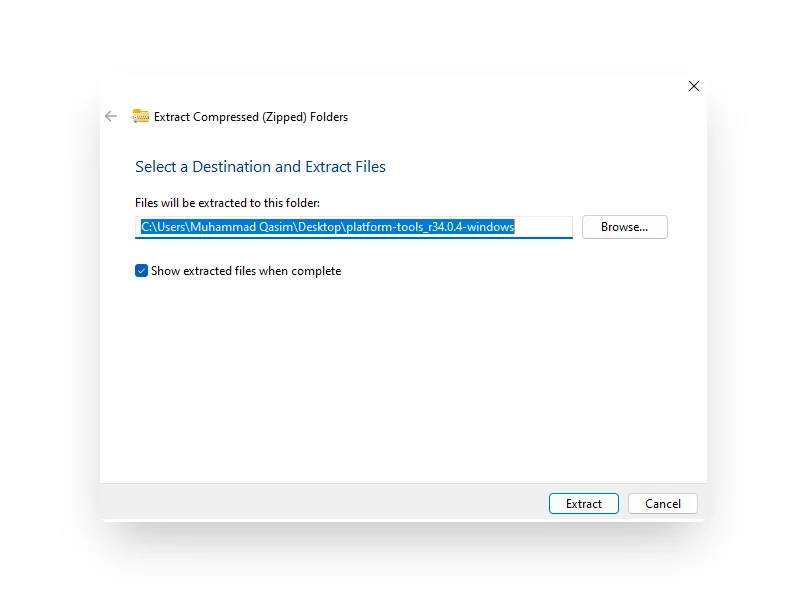


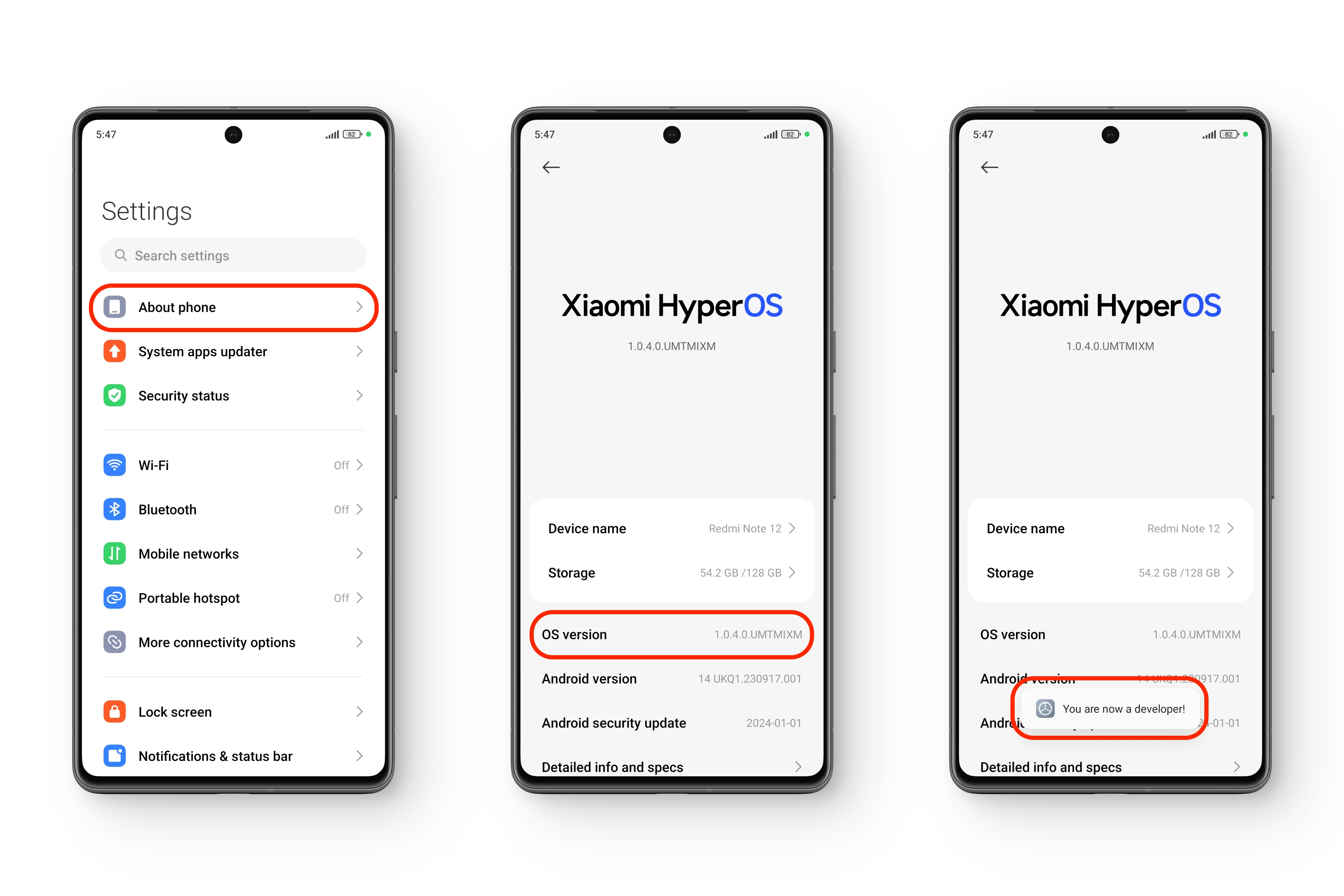 Включение «Параметры разработчика» в HyperOS
Включение «Параметры разработчика» в HyperOS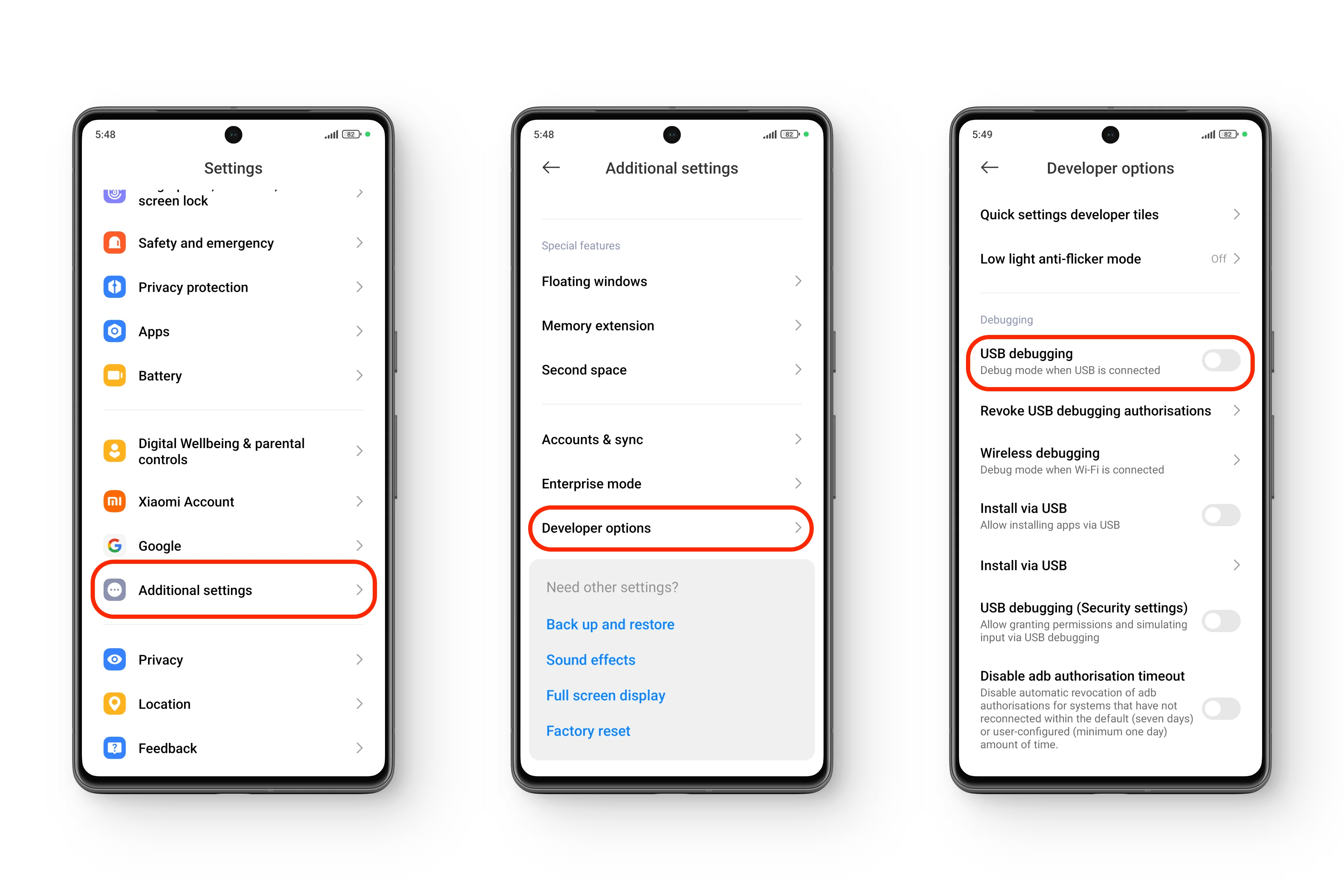 Включение «отладки по USB» в HyperOS
Включение «отладки по USB» в HyperOS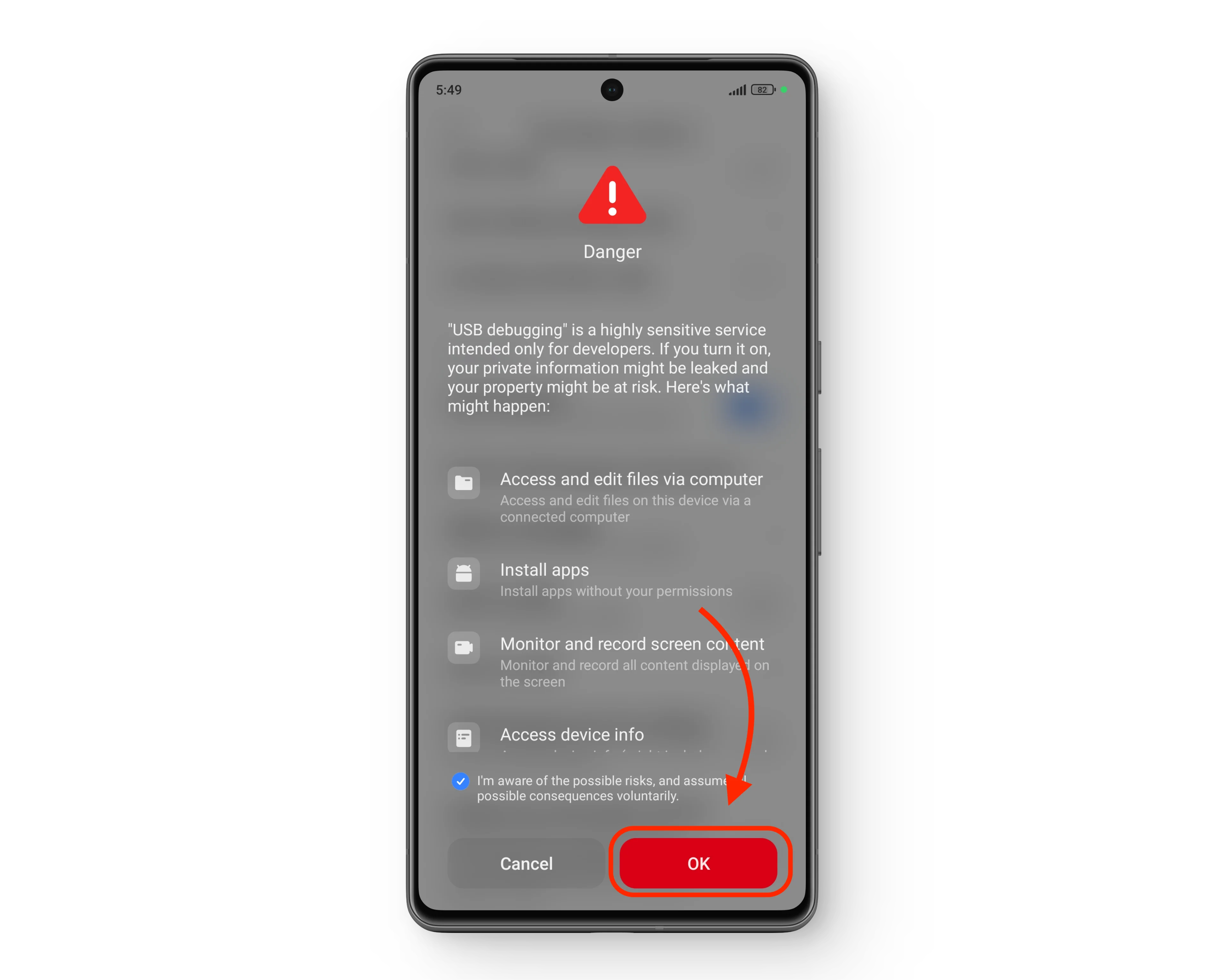 Диалоговое окно мер предосторожности (HyperOS)
Диалоговое окно мер предосторожности (HyperOS)